Outlook kan worden beschouwd als een van de boodschappers die een persoon dagelijks kan gebruiken. Naast e-mailen, het biedt de mogelijkheid om de vergaderingen te regelen en deelnemers uitnodigen om hen te, alsook om contacten te houden. E-mail correspondentie is niet alleen essentieel voor de communicatie. Bovendien, dit is de plaats waar de e-mails worden bewaard, zodat om te worden gebruikt in de toekomst.
Belangrijke informatie kan bevatten in de inbox, outbox of zelfs verwijderde e-mails. gelukkig, de klant heeft veel handige functies gekregen, waaronder degene die zal verwijderde e-mails in Outlook.
Hoe kan ik verwijderde e-mails in Outlook herstellen 2010 en Andere versies
Iedere gebruiker weet dat verwijderde items zijn meestal geplaatst in de vuilnisbak of aparte map waar ze worden opgeslagen voor bepaalde tijd. De functie om te herstellen verwijderde e-mails Outlook biedt aan de gebruikers is afhankelijk van waar de verwijderde items zijn. Met andere woorden, in Microsoft Office 2007 of latere versies, een gebruiker moet eerst de map Verwijderde items. Als het verwijderen van een item uit deze map, een e-mail worden definitief verwijderd.
In het laatste geval, een gebruiker kan zich afvragen hoe je verwijderde e-mails in te herstellen Outlook 2007. Voor deze, is het noodzakelijk om te klikken op Gereedschap op de menubalk → Verwijderde items herstellen.
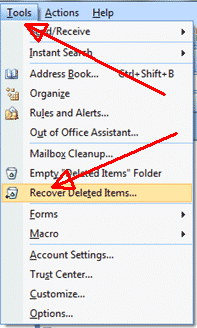
Een venster met die items die onlangs zijn verwijderd zal verschijnen. Selecteer de e-mails die moeten worden hersteld en druk op de knop Geselecteerde items herstellen.
Andere versies van Outlook: Wat is het verschil
Men kan zich afvragen hoe verwijderde e-mails te herstellen in Outlook 2013, en de opdrachtgever dergelijke mogelijkheid. Na het verwijderen van een e-mail van de map verwijderde items, men kan deze map kiezen, Druk op het tabblad Map die in het bovenste gedeelte van het scherm, en selecteer Verwijderde items herstellen.

Na een dialoogvenster verschijnt waar men de items die moeten worden hersteld kan kiezen. Dan, druk op de knop Geselecteerde items herstellen. Dezelfde stappen moet zijn voldaan door de gebruikers van Outlook 2010.
Voor de gebruikers van andere versies, de informatie over hoe u verwijderde e-mails in Outlook herstellen 2016 zal nodig zijn:
- Selecteer het tabblad Huis;
- Zoek de optie Verwijderde items herstellen van de server en klik erop;
- In het venster dat verschijnt, is het noodzakelijk om de items te kiezen om te herstellen.
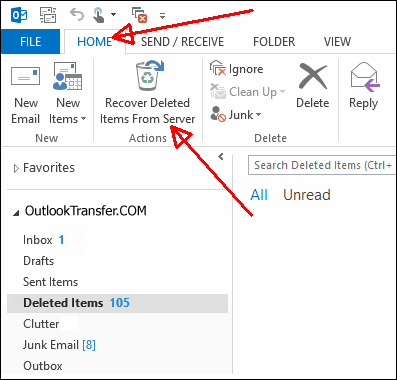
Degenen die behoefte hebben om te weten hoe om verwijderde e-mails in Outlook herstellen 365 moet bovenstaand principe begrijpen en ga op dezelfde wijze: post app → map Verwijderde items → klik met de rechtermuisknop en selecteer Verwijderde items herstellen → een e-→ klik met de rechtermuisknop en druk vinden Herstellen.
Hoe kan ik e-mails verwijderd uit de map Verwijderde items herstellen
Als uw e-mails werden ook verwijderd uit “Verwijderde items” map die u kunt proberen om ze te herstellen met behulp van een van Outlook recovery software beschikbaar op de markt. Het is geen ideale manier om de software van feedback of waardering sterren in de software te downloaden websites te kiezen als deze ratings gemakkelijk kan worden gemanipuleerd. Controleer de fabrikant van de software, als hun kantoren zijn gevestigd in Europa, Canada of de Verenigde Staten, U vond de beste.
Tools die we kunnen raden:
Opmerking: Vergeet niet een back-up van het Outlook .pst-gegevensbestand te maken voordat u de hersteltool start, zelfs als het beschadigd. Emails herstel is zeer ingewikkeld proces en software kan het bronbestand waarin het oninbaar zal veranderen. Maar e-mail recovery tools hier voorgestelde veranderen niet de bron PST bestand, dus je kan gebruik maken van hen te bevrijden van alle angsten.
Extra tip over hoe te herstellen verwijderde e
Er verschillende opties om herstellen verwijderde e-mails in Vooruitzicht 2016 ramen 10 en gebruikers andere versies kunt kiezen. Het belangrijkste principe is gelijk. Als u zojuist een e-mail hebt verwijderd en realiseerde zich dat had het niet moeten doen, er is een eenvoudige manier. Met de opdracht Ctrl + met die wordt gebruikt om ongedaan maken de verandering die eerder is gedaan. Probeer een van de bovenstaande aanbevelingen afhankelijk van de versie van Outlook die u hebt gekregen en hebben geen zorgen over een verwijderde e-mail. Het kan worden teruggewonnen.
Lees ook:
- Back-up van Outlook-accounts en wachtwoordherstel
- Hoe verwijderde PST te sluiten die niet in Outlook wordt gevonden
- Hoe te verwijderen of een e-mailaccount van Outlook verwijderen
- Kan geen berichten verwijderen in Thunderbird? Dit is wat je moet doen








